ПР17. Практическая работа № 17. Цель работы сформировать практические умения для построения диаграмм и графиков функций для данных таблиц. Оборудование
 Скачать 1.18 Mb. Скачать 1.18 Mb.
|
Практическая работа № 17 Построение диаграмм и графиков функций для данных таблиц. Автоматизированная обработка списочных данных: сортировка, примечания, фильтрация, группировкаЦель работы: сформировать практические умения для построения диаграмм и графиков функций для данных таблиц. Оборудование: компьютеры, MS Office. Диаграммы в Excel Диаграмма предназначена для визуального представления данных. С помощью различных элементов (столбцов на гистограмме или линий на графике) диаграмма отображает ряды числовых данных в графическом виде. Excel автоматически подбирает оптимальный способ расположения данных на диаграмме. Диаграммы можно легко копировать и вставлять из документа в документ или из одного приложения в другое. Для вставки диаграммы необходимо выделить данные, которые должны отображаться в ней и выбрать тип диаграммы, щелкнув по соответствующей кнопке в группе «Диаграммы» на вкладке «Вставка» (рисунок 11.1).  Рисунок 11.1 – Расположение «Диаграммы» Для дальнейшей настройки диаграммы (добавления различных элементов, например заголовков или меток данных, а так же изменения внешнего вида, структуры и формата диаграмм), после вставки диаграммы, появляются вкладки: «Конструктор», «Макет» и «Формат», объединенных в группу «Работа с диаграммами» (рисунок 11.2). 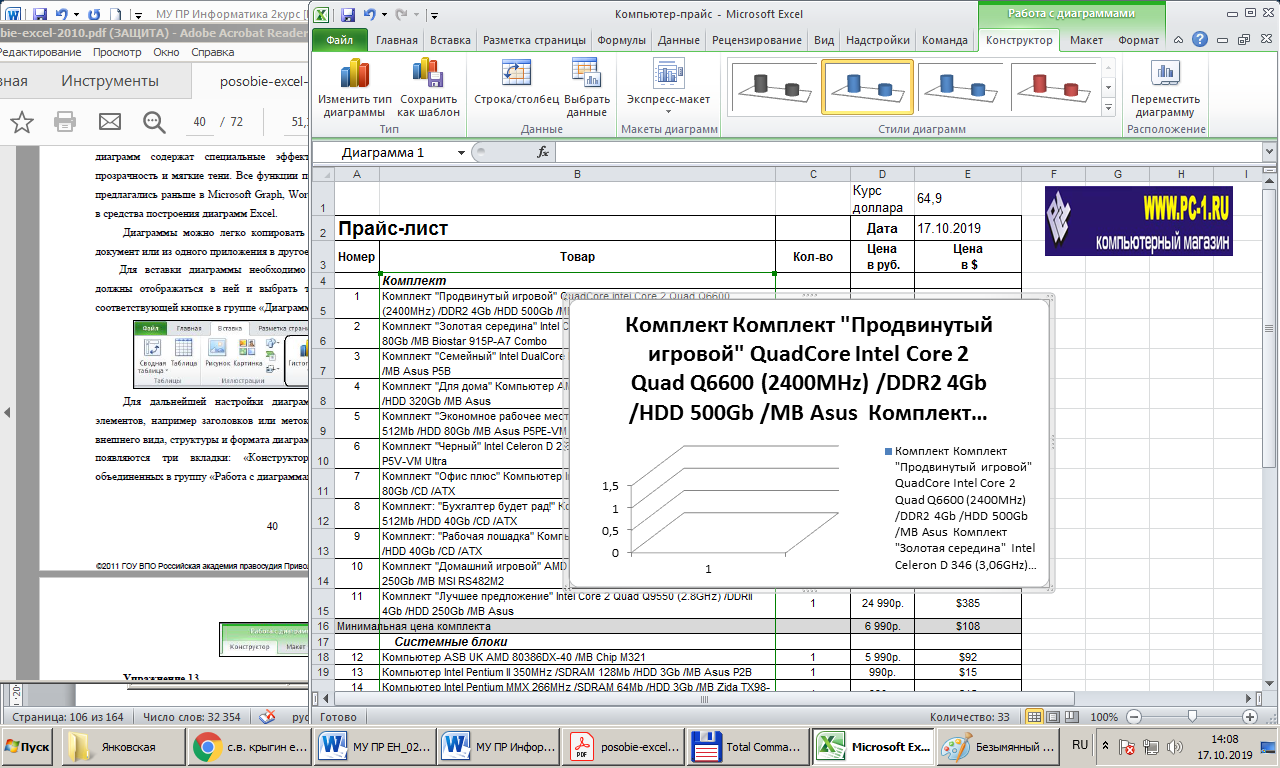 Рисунок 11.2 – Группа «Работа с диаграммами» Сортировка данных в Excel Для расположения данных в таблицах в нужном порядке используются сортировка, для это необходимо выделить данные, нажать кнопку «Сортировка и фильтр» на вкладке «Главная» и выбрать соответствующий вид сортировки (рисунок 11.3). 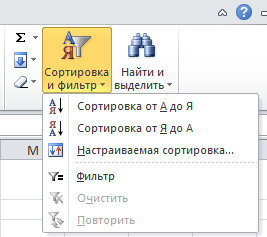 Рисунок 11.3 – Сортировка данных Кнопки сортировки также расположены на вкладке «Данные» в группе «Сортировка и фильтр» (рисунок 11.4) 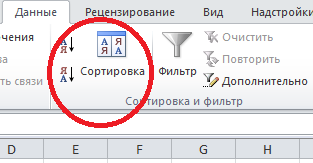 Рисунок 11.4 – Сортировка данных Порядок выполнения Выполните задания, используя созданные в 10 практической таблицы. Оформить отчет, который должен содержать: тему; цель; полученный в результате выполнения задания файл Excel; записать выводы по работе. Ответить на контрольные вопросы. Защитить работу у преподавателя. Задание 1 Используя данные из таблицы 11.1 постройте диаграмму, используя данные из таблицы. Для этого выделите всю таблицу (ячейки А1:В11), перейдите на вкладку «Вставка» и, нажав на кнопку «Круговая», выберите простую круговую диаграмму (рисунок 11.5). Таблица 11.1 – Численность рабочих
|
